本节课讲解C4D软件 - Octane渲染器 - 创意元旦场景建模渲染,同学们可以在下方评论区进行留言,老师会根据你们的问题进行回复,作业也可以在评论区进行提交。

学完本课内容后,同学们可以根据下图作业布置,在视频下方提交作业图片,老师会一一解答。

那我们开始今天的教程吧。
1.在下载好的素材文件中,将“灯笼”模型载入进来,素材文件同学们在网页的右侧,点击【黄色】按钮下载课程素材,具体如图示。

2.在【几何体】对象中创建【圆柱体】,点击【黄色小点】调整“圆柱体”的尺寸信息,具体如图示。

3.选择模型进行【塌陷】的调整【快捷键:C】,然后右键鼠标找到【循环切割】效果【快捷键:K-L】,在模型上增加新的线条。

4.在【面】模式下,选择“部分”的面,然后使用【挤压】命令调整模型的厚度,具体如图示。

5.在【几何体】对象中创建【立方体】,点击【黄色小点】调整“立方体”的尺寸信息,具体如图示。

6.选择模型进行【塌陷】的调整【快捷键:C】,然后右键鼠标找到【循环切割】效果【快捷键:K-L】,在模型上增加新的线条。

7.在【面】模式下,选择“部分”的面,然后使用【挤压】命令调整模型的厚度,然后使用【移动命令】调整一下模型的形状,具体如图示。

8.调整完成后,选择模型右键鼠标找到【循环切割】效果【快捷键:K-L】,在模型上增加新的线条。

9.在【工具栏】中,添加【细分曲面】效果器,查看一下模型的效果,并设置【编辑器/渲染器细分数值】。

10.将上节课制作好的模型文件载入进来,然后使用【缩放】命令调整模型的大小,并且放置在合适的位置。

11.在【几何体】对象中创建【圆柱体】,点击【黄色小点】调整“圆柱体”的尺寸信息,具体如图示。

12.选择模型进行【塌陷】的调整【快捷键:C】,然后右键鼠标找到【循环切割】效果【快捷键:K-L】,在模型上增加新的线条。
Hello大家好 ,我是虎课网的墨文 ,然后这下面这里的也是一样 ,注意第三个可以删掉 ,110 ,拉到这个位置去 ,然后这个也直接删掉 ,用这个直接复制下来 ,那这样看起来的话 ,会相对大一点 ,大一点的相对清楚一点舒服一点 ,然后这里就把布尔 ,将这个所有全部打个组 ,那这个就是叫城门 ,这个也是城门 ,那这个也可以放到 ,这里面 ,那这一整个都是叫城门 ,那这个城门做好之后 ,现在要补齐其它元素 ,比如说这里 ,灯笼那个 ,灯笼的话在我提供的素材里面会有 ,素材这里有一个灯笼 ,这个灯笼拖进去之前 ,要做个要做处理 ,比如说这个材质球要全部删掉 ,删掉之后 ,这里你有一个毛碎要删掉 ,然后的话花纹也要删掉 ,就变成这样子 ,因为那个毛碎会增会很卡 ,增加你的电脑 ,放在这里 ,然后把灯笼缩小一点 ,不要问那么大的灯笼 ,大概是在这个位置 ,那大小的话 ,你放在这上面来 ,大家感受一下这个灯笼的大小 ,这明显的太大了 ,所以你还可以再缩小一点这灯笼 ,
合成打开忘了 ,现在调整一下构图 ,我把灯笼放好之后 ,我再调整一下构图 ,这灯笼被放到这个样子 ,那你这边就需要用到 ,用到一个这种杆 ,你把灯笼架住 ,那这个杆的做法的话 ,也是非常简单的 ,首先你是添加一个圆柱 ,圆柱这里的话 ,旋转分度改成18就好 ,先缩小 ,然后变细 ,大概是放在这个位置 ,对的 ,可以让它再细一点 ,稍微的长一点 ,大概这样就好 ,大概这么高的程度 ,然后这里你C掉它 ,全选优化 ,然后你这个地方 ,跟这地方切一刀 ,因为底下也切了 ,所以你就选择这一面的这一面 ,挤压一下 ,然后你再选择这一面 ,那就这样吧 ,不单独挤压 ,然后现在来了重头戏就是 ,这里比如说这个位置 ,灯笼在这里你需要 ,这4个点 ,拖出来你才能挂上灯笼 ,是这么说你要把它拖出来 ,你才能挂在上灯笼 ,现在拖出来之后 ,没有把它拖到这个位置来 ,看一下会不会撞到你了灯笼 ,在这么看来说的话 ,就不会撞到你的灯笼 ,
我拖到这里 ,比如说放到这个位置 ,现在需要的点需要的面数 ,就三个面就可以 ,三个面拖出来 ,这里挂灯笼这个灯笼的地方 ,在这里 ,那这样挂着 ,你就可以了 ,这里挂完之后 ,你要循环选择 ,选择的话 ,按着点层级 ,这下面你还要再切一刀 ,然后循环选择选择这一面 ,来个内部挤压 ,再来个挤压 ,就可以了这个就增加一点细节 ,然后现在最主要的是到下面来了 ,下面这里的话你需要用到一个立方体 ,这个位置 ,立方体进行缩小 ,还要再缩小 ,比如说缩小到这里 ,再大一点差不多 ,你要这个放在这里 ,然后你拖长 ,然后你C掉这个 ,优化 ,然后路径切割 ,切割的话 ,切割这条边 ,算了 ,直接选上对称的 ,相当于直接这样做 ,切割正方形出来 ,然后我就视窗单独独显 ,这个小物体好难选面 ,要选择下面这两条面 ,然后拖下来 ,拖下来之后 ,选择这里面 ,你往这边拖一点 ,比如说你拖个0.5 ,那这里面 ,
也拖个0.5 ,那这个就做好了 ,这个做好之后你就关掉 ,细分 ,如果关掉单独独显 ,你把它拖到这里架在这上面来 ,跟它点重合在一起 ,然后你再复制一个立方体出来 ,先卡线这个就需要卡线 ,因为给它细分你就卡线 ,对了 ,这个卡了线之后 ,就添加细分 ,添加细分之后你现在要做的一点就是 ,把它复制一个细分出来 ,旋转一个角度 ,是这样 ,你这里就相当于 ,有个东西可以架住 ,架住在下面 ,那现在有个问题是 ,你这边没有卡好 ,所以这个再添加一下 ,那你后面这里也要再添加一下 ,那这边就卡好 ,那就变成这个样子 ,这个样子这个造型做好之后 ,再加上这个圆柱也需要加细分 ,
可以 ,这边做好之后 ,这就是灯笼加它的一个柱子 ,把这个灯笼 ,这边再拖一点点 ,那这个灯笼可以稍微再小一点 ,在小一号上去 ,因为你自己需要放三个灯笼 ,就大概就这个样子就可以了 ,把所有东西打一个组 ,打完组之后 ,你可以让它再大一点 ,这样的话刚好到这个位置 ,然后刚好这下面可以架得住 ,那如果你觉得它有点高的话 ,你就放大了之后 ,放大105就好了 ,因为你的下面要架住这上面 ,那这里的话也要差不多高 ,往里拖出来一点 ,挪进来一点 ,再挪进来一点 ,大概到这个位置 ,大概是这样子 ,那这里的话 ,你可以加一个对称 ,做这种图对称来说 ,是非常好用的一个点 ,所以大家可以多用对称 ,这个做完之后 ,你要构图构图的话你再看一下 ,既然加了这个东西 ,大家注意尽量让整体的画面 ,让它整体画面是在这个视觉中心 ,
那现在这个画面就没有说 ,就刚刚好而已 ,但是这个城门 ,你可以让它再大一点 ,110就不用 ,给个105就差不多 ,城门大一点才会有感觉一点 ,虽然可以突出一点无所谓 ,但是它大一点还是有点感觉 ,那这样这个做的话 ,这一个也可以让它再大一点 ,那可以那这个做好之后 ,你稍微调整一下位置 ,现在要做的就是 ,说后面这里 ,牛气冲天 ,牛牛大顺 ,这里现在你也可以直接导入这个鼓 ,比如说现在鼓已经做好了 ,那窗口这里不是有鼓吗 ,鼓做好了之后 ,你直接复制 ,导入到这个位置 ,它现在是比较大个的 ,你把它缩小就行了 ,30差不多 ,就放在这个位置 ,大概就放在这里 ,这是鼓 ,那30你觉得有点大 ,你就需要再把它再缩小一点 ,这鼓弄出来之后 ,你再把牛头要搞出来 ,
你打开这个 ,这牛头跟鼓可以往后拖一点点 ,也不用拖多 ,因为你这里还需要放着一个东西 ,还要放很多祥云 ,所以就大概是这个位置好了 ,现在有一个问题就是 ,你这个门 ,这个门是吧 ,这个珠子 ,要往上走一点 ,你看这个就很方便 ,因为你其它都做好了之后 ,就很方便了 ,那这两个做好之后 ,构图方便的话我看一下 ,还要不要改变一下 ,稍微小一点 ,大概是这样子 ,这里做好之后你需要再补一下其它元素 ,比如说你这里需要用到的就是 ,后面有个牛气冲天 ,跟牛牛大顺 ,这是一个横幅 ,但是这里的一个做法 ,你可以在牛年大吉这里 ,先做这牛年大吉 ,这里的话 ,你需要用到的就是 ,一个圆柱 ,大概这么高 ,缩小它 ,抬高一点 ,大概是这个位置吧 ,你就放在这里 ,可以稍微再过来一点 ,
大概是这个位置 ,这个圆柱的话 ,你做出来 ,放在它这个前面 ,就这里 ,这圆柱你要把它的一个细分降低 ,18 ,12 ,12的话差不多 ,就保持12吧 ,这边圆柱 ,大家都要C掉它 ,C掉之后选择面 ,这里选择面之后 ,你需要在点层级里面 ,做个切割 ,比如说我从这里开始就做好切割 ,在这个位置 ,有点太多了 ,大概是这个位置 ,你这么一切 ,切多一点 ,就这样 ,这么一切之后 ,你就需要 ,这两个面 ,把它挤压到 ,挤压到这个位置 ,然后压平 ,把它删掉 ,这里就需要用到对称 ,然后拖进去 ,让这两个重合在一起 ,然后对称里面的话 ,把这两个勾选上 ,那这一个卷轴 ,卷轴内的这个就做好了 ,这个卷轴做好了之后 ,大家就看一下 ,你就觉得这个太长了还是太宽了 ,这个就看大家的一个审美 ,这种情况下 ,我一般都会选择你全选 ,会让它再宽一点点 ,就变成这个样子 ,
宽一点就可以了 ,然后这里还需要再加一个 ,圆柱 ,这个对称先 ,这个对称是这一个 ,这是鼓这是牛头 ,圆柱继续缩小 ,这圆柱放在这里 ,所以还是要继续缩小 ,大致这样子 ,那你这个圆柱的话 ,一样也是把它C掉 ,但是这里的话改成18就可以了 ,一样还是要C掉它的 ,优化 ,切割的话 ,把镜像关掉 ,那这个切割 ,这个切割底下的删掉 ,然后给它添加一个对称 ,对称的话选择 ,XZ ,然后你把这个拖下来 ,那这个位置重合在一起 ,然后把这个轴 ,拖到正中间 ,再往上拖 ,
那这样子这样做好之后 ,你就开始上面的这个 ,这一面 ,把这一面 ,先来个内部挤压 ,挤压到底下差不多到这个位置 ,最开始 ,挤压出来先 ,这里出来之后你可以先缩小一点 ,然后再挤压出来 ,放大到120 ,然后再挤压出来 ,再放大到130 ,压一压 ,然后再挤压出来 ,然后再挤压一部分 ,缩小到90 ,然后在挤压一部分 ,这里缩小到80 ,然后再挤压一部分 ,缩小到60 ,就这个样子大家都能看出我在做什么 ,这个就相当于 ,做它一个卷轴的把柄 ,但是这一部分你可以把它放大一点 ,现在这里这相当于它卷轴上的把柄 ,看就这个卷轴 ,但是现在就是发现问题 ,就是这里有点有可能太长了 ,这整个太突出出来 ,你可以应该把它先压一点 ,压一点下来 ,就变成这样子 ,那这个的话 ,你可以卡线 ,因为我会加细分 ,现在就还是要把它卡线 ,
卡线完成之后 ,你就给它添加一个细分 ,这两个对称 ,都要添加细分的 ,加进去 ,但是现在你发现这个细分 ,没有添加好 ,所以这就是需要单独添加 ,这么一看 ,你这个卷轴做好了 ,现在问题是这里对称完了之后 ,你还要再加一个对称 ,因为你这边没有这个把柄 ,所以你还要再加个对称 ,是这样 ,让这个卷轴做好 ,这卷轴做好之后 ,你需要添加的是一个AI就是比如说这个 ,就这一部分 ,这一部分的话 ,也是在我的这个 ,这里面就有 ,打开这张图大家看一下 ,就这一个大家按照我刚才之前教的方法 ,把它保存为第8代就可以 ,你把这个拖进来 ,这一部分 ,要把所有进行连接 ,连接对象加删除 ,全部改成一个线性 ,
然后选择点层级 ,这边框线你要拖到这附近来 ,大概这样子 ,我这边这个框选 ,你要做到这附近 ,这样子拖到这里之后 ,你这里就可以给它添加个挤压 ,挤压的一个 ,给个0.5是一下先 ,0.1 ,来一个约束 ,0.1就太多了 ,0.05就差不多 ,看到没有这里就已经有纹路了 ,这就有纹路 ,这里有纹路之后 ,你就开始添加文字 ,这附近是有纹路 ,就有添加文字 ,
文字的话也是在运动图形文本 ,大概在这个位置 ,再缩小一点 ,文本的话你直接打一个 ,牛年大吉 ,那你看这个大小够不够 ,刚好吧应该说这个位置 ,然后你这个字体的选择 ,我选这个字体 ,然后我会先把它拖过来 ,这牛年大吉大致就做好 ,这牛年大吉做好之后 ,还需要再补一个元素 ,就是这里上面会有很多金色的点 ,这金色点用到的 ,就是宝石0.1 ,0.1看一下有多小 ,
0.1真的小一点的0.15 ,大概这么大个 ,然后这里需要用到一个平面 ,然后这个平面 ,用到了就是一个分布 ,宝石加的分布里面分布 ,平面加到这里 ,然后选择了表面 ,数量的话 ,降低一点给个700就好了 ,然后这里来一个 ,效果器来个随机 ,在分布效果器这里加入随机 ,随机的参数 ,位置关掉缩放点开 ,整体缩放0.2 ,旋转随便输入一个数值就行了 ,然后现在是平面 ,平面的话 ,要平面的问题 ,平面你要拖到最前面来 ,然后这上面就会有很多很多点 ,现在这个元素基本都做好了 ,这个先打一个组 ,然后把挤压加 ,把这个细分加这个全部打个组 ,
轴中心对其 ,那这就是它这一部分的 ,牛年大吉这一部分的 ,这部分做好之后你需要做的是 ,旁边这两边的一个牛气冲天跟 ,牛牛大顺 ,这个牛气冲天牛牛大顺的话 ,就需要用到一个先做一个圆柱 ,做个支架 ,缩小 ,先保存等一下卡崩了就麻烦了 ,这个可以粗一点 ,因为画布还是有点重的 ,这里粗一点也是好事 ,大概这样子 ,而这里做出来之后 ,你就需要做一个 ,把这边这两个 ,拿出来用一下 ,这两个地方就打个组 ,然后做出来 ,那这两个立方体 ,放到这两个地方 ,放在这里 ,然后这个圆柱 ,你可以稍微再粗一点 ,放在这里 ,然后长度稍微下一点 ,就这样子 ,这里需要做的 ,这个稍微细一点 ,现在这里需要做的一步 ,就是把其中一个 ,这里不是有一个吗 ,拖上来 ,在这里然后反转一下 ,你在这里看 ,这个就相当于一个挂钩 ,看到了没有这个相当于挂钩 ,也挺好看的 ,这个挂钩就是宁产 ,这三个加一个圆柱 ,可以打一个组 ,那这个的话 ,圆柱自动加圆角就好 ,
0.2就行了 ,然后细分在这下面 ,给到它就这样 ,这个就做好了 ,这个做好之后现在就是需要把这一个 ,这一个牛年大吉 ,然后你需要用到 ,这一部分这个对称这一部分 ,比如说把这个拖出来 ,这是牛年大吉 ,你再拖一个这个出来 ,先把轴处理一下先 ,它这个轴 ,因为你加了对称 ,它轴很容易出现问题 ,这个只能自己调一下 ,调一下之后到这个位置 ,你需要旋转一个角度 ,旋转角度之后你先放大 ,放大到110 ,就大一点这个样子 ,大一点之后 ,比如说你挂到下面 ,你会发现它这样的不够长 ,那这里的话就手动调整一下 ,如果是这一个加这一个 ,对吧 ,你就框选上面这一部分 ,往上拖一点 ,它就会变长了 ,然后你再把这个所有 ,往下拖一点点 ,那这个长度就出来了 ,它的整体的长度出来了 ,整体长度出来之后 ,你就需要把这两部分 ,
往前拖一点点 ,让它形成一个梯级的结构 ,一层两层三层 ,一个梯级的结构 ,这里就写着 ,牛牛大顺就行了 ,然后这里的话你就需要再添加一个元素 ,
课程反馈
收到你的反馈,我们将提供更好体验给你
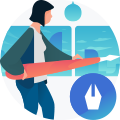











 复制
复制



